大家都喜欢简单、轻松、高效的学习过程,天极软件在去年推出了《软件应用》和《Photoshop》,用生动的flash 和avi方式向大家介绍软件应用,受到大家的欢迎。
今年“”栏目推出Gif动画图解系列教程(如《Word动画教程》),各种操作过程轻松简单、一目了然,希望能帮助大家轻松掌握的各种操作技巧。
今天我们用动画的形式介绍在Excel文件模版的保存、调用的方法和技巧。更多Excel动画教程参见《Excel动画教程》。
一、模版的保存
我们经常可能要使用一个固定格式的表格,我们可以将其保存为模板。
表格制作好了以后,执行“文件→保存”命令,打开“另存为”对话框,将“文件类型”设置为“模板(*.xlt)”,然后取名保存即可。
具体操作的动画演示过程如下:
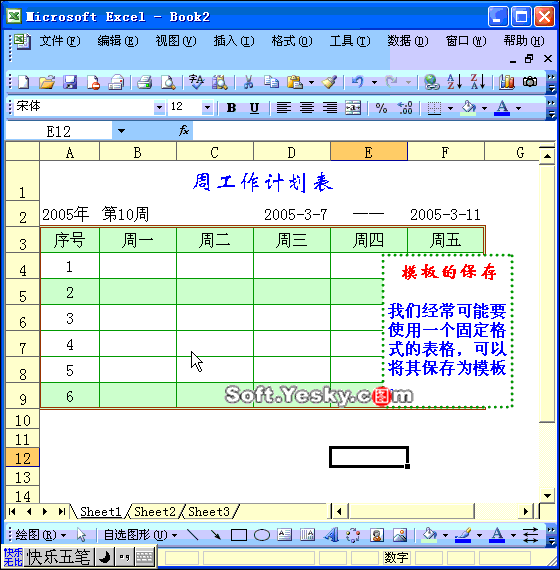
二、模板的调用
默认情况下,启动Excel时,是利用空白模板新建一个工作簿文档。那么,如何调用系统的其他模板或者自己制作的模板呢?
执行“文件→新建”命令,展开“新建工作簿”任务窗格,单击其中的“本机上的模板”选项,打开“模板”对话框,选择相应的模板文件,单击“确定”按钮,即刻以此模板新建一份空白工作簿文档。
注意:如果在“模板”对话框中,切换切换到“电子方案表格”,可以选择调用本机上系统内置模板;如果在“新建工作簿”任务窗格中选择“网站模板”选项,可以连接到微软相应的网站,下载网络模板。
具体操作的动画演示过程如下:
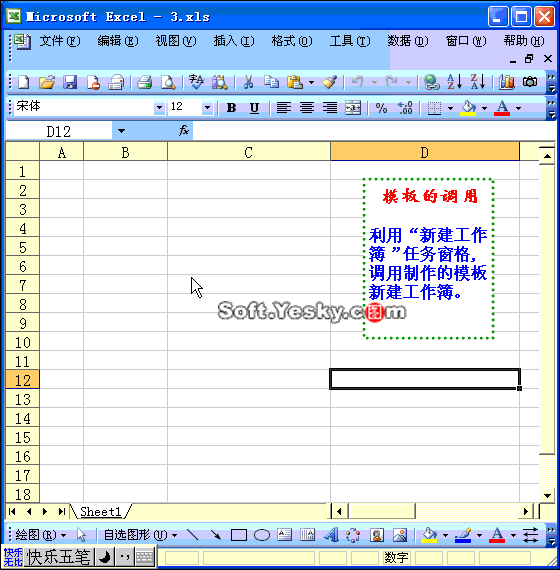
本文由网上采集发布,不代表我们立场,转载联系作者并注明出处:http://zxxdn.com/jc/1007/2634.html

